Wie ein Passwort auf dem Motorola One Vision entfernen

Die Experten stehen Ihnen zur Verfügung, um Ihnen zu helfen.
Wie ein Passwort auf dem Motorola One Vision entfernen?
Es ist möglich, dass Sie Passwort auf dem Motorola One Vision entfernen wollen, nach einem Passwort eingegeben zu haben.
Selbst wenn ein Passwort Ihnen vor neugierigen Blicken auf Ihrem Motorola One Vision schützt, können Sie zu lange dauern, Ihr Passwort jedes Mal einzugeben oder brauchen Sie nicht mehr diese Sicherheit.
Keine Sorge, es ist einfach genug, um das Kennwort auf dem Motorola One Vision zu löschen.
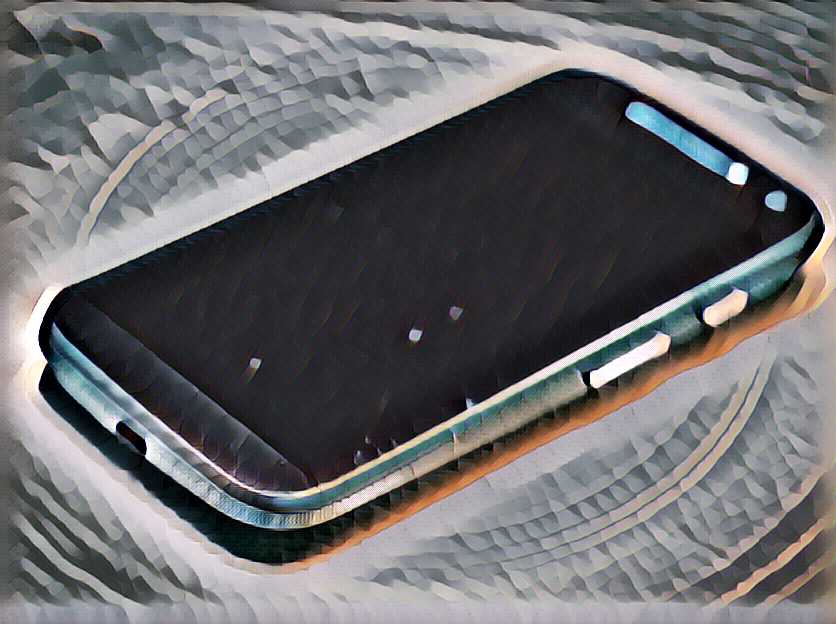
Zuerst zeigen wir Ihnen in diesem Lernprogramm, wie man das Passwort von Ihrem Startbildschirm zu entfernen, und dann, wie die gespeicherten Passwörter in Ihren Applikationen und Web-Browsern zu entfernen.
Schließlich werden wir abschließen betreffend die Gefahren der Lösung, die seine Passwörter über das Motorola One Vision zu speichern erlauben.

Löschen Sie das Passwort auf dem Home-Bildschirm des Motorola One Vision aus
Das Passwort auf dem Home-Bildschirm des Systems zu auslöschen, müssen Sie einfach die folgenden Schritte. Zuerst gehen Sie auf das Menü „Einstellungen“ des Motorola One Vision und in der Untermenü „Sicherheit“. Dann können Sie auf die Option „Bildschirmsperre“ gehen.
Hier, so werden Sie diese Option deaktivieren können, um das Passwort zu entfernen.
Sie können auch das Passwort und die Methode als eine Zahl oder einen Weg auf dem Bildschirm ändern.
Zögern Sie nicht alle Auswahlmöglichkeiten zu suchen, bevor Sie Ihre Wahl. Wenn das Passwort aus dem Motorola One Vision entfernt wird, können Sie bestätigen und des Menüs zu beenden.
Löschen Sie das Kennwort auf den Web-Browsern Ihres Motorola One Vision aus
Sie können auch löschen leicht die Passwörter auf Web-Browsern des Motorola One Vision.
Dazu ist es am besten den Web-Browser mit den Passwörtern zu öffnen, zu entfernen.
Wenn der Browser geöffnet ist, können Sie dann auf das Registerkarte „Einstellungen“ gehen, die zugänglich von der Taste an der rechten unteren Ecke des Motorola One Vision ist.
Von hier aus können Sie auf die Option „Einstellungen“ gehen.
Dann in der Registerkarte „Datenschutz“ oder „Privacy“ oder etwas ähnliches, können Sie im Teil „Kennwörter“ oder „Passwörter“ gehen.
Dann können Sie das Menü ankreuzen, um Passwörter zu löschen.
Nach der Bestätigung können Sie auf einer Webseite überprüfen, die ein Passwort hat, wenn die Bestätigung erfolgreich nicht oder war. Wenn das Passwort nicht angezeigt wird, dann haben Sie erfolgreich die Passwörter des Browsers auf dem Motorola One Vision entfernt.
Sonst zögern Sie nicht, um Hilfe zu jemand fragen, die Sie kennen
Schließlich, die Sicherheit von Passwörtern auf dem Motorola One Vision gespeichert
Sie haben die Möglichkeit, um die Passwörter für alle Ihre Webseiten mit Web-Browsern wie Chrome oder Firefox, oder sogar eine spezielle Applikation für diese zu speichern.
Dies kann eine interessante Option sein, um Zeit zu sparen.
Allerdings raten wir Ihnen, es nicht zu tun, weil die gespeicherten Passwörter sogar verschlüsselt, könnte unterliegen von Malware attackieren.
Somit ist die beste Lösung noch sich erinnern an und neu eingeben die Passwörter in Ihrem Motorola One Vision für jeden Webseite. Wir hoffen dass wir Ihnen zu helfen gekonnt haben, um die Passwörter durch dieses Forum zu entfernen oder zu löschen.
Daher sollten Sie keine Sicherheitsprobleme oder Menschen, die Ihre Dienste ohne Ihr Wissen auf Ihrem Motorola One Vision nutzen könnten.
Alle Expertenteams stehen Ihnen zur Verfügung, wenn Sie weitere Informationen benötigen.